Hozzárendelése a nevét egy cellatartományt Excel képletek Excel barátságos

Azt ebben a cikkben szeretnék ismét felveti a optimalizálása és egyszerűsítése a munkát, hogy az lenne, ha egyszerre kapsz egy nagy eredmény. Ehhez fogom tanítani, hogyan kell rendelni a nevét egy cellatartományt Excel képleteket.
Ez a látszólag kis funkció lehetővé teszi, hogy csökkentse az ismétlődő munka tartományok képletek vagy racionalizálja a munka állandók.
Rendeljen egy cellatartományt imyav Excel képletek lehetséges két módja van:
- 1. módszer: egyszerű és rendkívül jól megközelíthető, egyszerűen jelölje ki a kívánt tartományban, és írjuk be a nevét a „Név” mezőben. venni a vezérlőpulton.
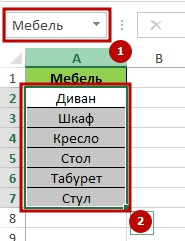
- 2. módszer: A menüben a lap „Formula» (képletek), akkor válassza ki a parancsot „Assign neve» (Define Name). „Név”, írja a területen. tartomány nevét a területén „Range” egy tartományt jelöl, amelyhez hozzárendel egy nevet. van, hogy írjon egy megjegyzést, ha szükséges. ha meg kell magyarázni a tevékenységét.
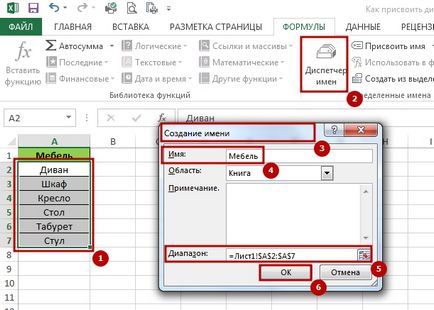
Most már csak a neve a tartományban az értékeket, akkor kap azonnali eredményt, felesleges mozdulatok, és útmutatást tartományhatárokat minden alkalommal, amikor használja.
Hozzon létre egy konstans neve, ez is igen egyszerű:
- Kiterjeszti fent jelzett útvonal „Formula” - „hozzárendelése neve”;
- A megjelenő ablakban, mint korábban a „Név” mezőben (Name) adja meg a nevét az állandó, hanem ahol előzőleg bemeneti tartomány nevét, adjon meg egy értéket a állandók;
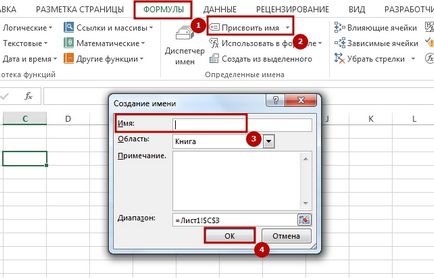
- Minden most képletek akkor használja a nevét állandók a számításokat a képletek. Meg lehet változtatni a konstans értékét bármikor, de ne feledje, hogy az Excel automatikusan újratervezi az összes értéket a képlet, ahol használja állandó.
Annak érdekében, hogy szerkeszteni vagy törölni a hozzárendelt nevet kell használni a „Name Manager”.
- A „képlet”, amire szükség van egy menüpont „Név menedzsere» (Név manager);
- A megjelenő ablakban állítsa a kurzort a kívánt nevet, majd válasszuk ki a kívánt műveletet „Edit» (Szerkesztés) vagy a „Törlés» (Törlés).
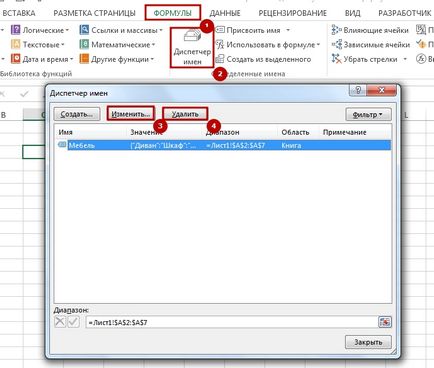
Míg újra találkozunk!
„A gazdagság nagyon jó, ha nem szolgál minket nagyon rosszul - ha megparancsolta nekünk.
"
szalonna